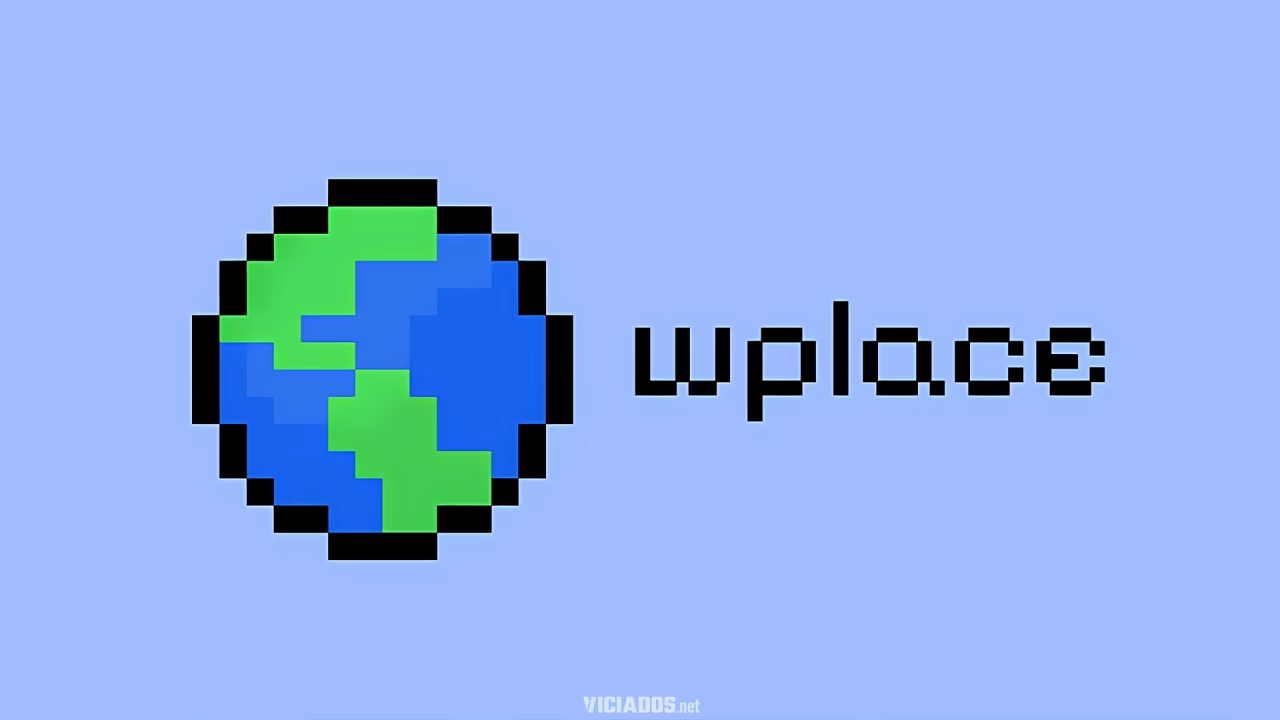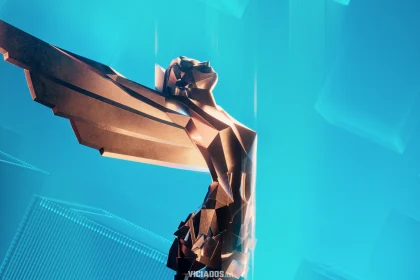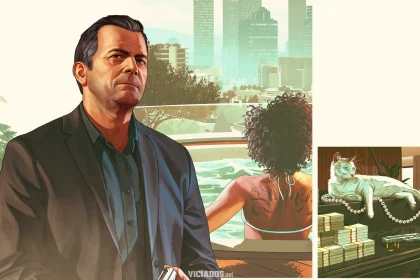Se você participa da comunidade criativa do Wplace.live, com certeza já ouviu falar da extensão Blue Marble.
Esse script gratuito melhora (e muito!) a experiência de edição no site, permitindo o uso de pins interativos, coordenadas precisas e até upload de templates personalizados, tudo isso direto no seu navegador com a ajuda da extensão Tampermonkey.
A seguir, você confere um guia prático e atualizado para instalar e configurar o Blue Marble no Chrome. Bora lá?
O que é o Blue Marble para o Wplace.live?

O Blue Marble é um script de código aberto hospedado no GitHub. Ele não é uma extensão oficial do Wplace.live, mas tem sido amplamente adotado pela comunidade por oferecer ferramentas poderosas para desenhar com mais precisão no mapa-múndi do projeto.
Com ele, é possível:
- Fixar coordenadas exatas no mapa
- Adicionar pins visuais para se localizar
- Carregar imagens como modelos (templates) para facilitar o desenho coletivo
- E muito mais!
Como instalar o Blue Marble via Tampermonkey
Você pode conferir o vídeo ou ler os passos abaixo:
Passo 1 – Instale o Tampermonkey
Acesse o site oficial do Tampermonkey e clique em “Ir para a loja”. Depois, selecione “Usar no Chrome” para instalar a extensão no navegador.
👉 Link direto para o Tampermonkey Chrome
Passo 2 – Habilite scripts de usuário
Vá até o menu de extensões do Chrome → clique em “Gerenciar Extensão” no Tampermonkey → e ative a opção “Permitir scripts de usuário”.
Passo 3 – Copie o script do Blue Marble
Entre no repositório oficial do Blue Marble no GitHub. Vá até a pasta dist, clique no arquivo Bluemarble.user.js e copie todo o conteúdo.
👉 Repositório do Blue Marble
Passo 4 – Cole o código no Tampermonkey
Abra o Tampermonkey → clique em “Adicionar novo script” → apague tudo o que estiver na tela e cole o código do GitHub → clique em Arquivo > Salvar.
Como ativar e usar o Blue Marble no Wplace.live

Depois de instalar o script, siga os passos abaixo:
- Vá no painel do Tampermonkey
- Acesse Configurações > Geral
- Ative o modo de configuração “Avançado”
- Habilite a opção “Auto Carregar páginas”
Agora, ao acessar o Wplace.live, o Blue Marble será carregado automaticamente junto com o site.
Confira também: Seu desenho sumiu do Wplace.live? Saiba o que aconteceu!
Deixe sua opinião nos comentários abaixo! Gosta do Portal Viciados? Contamos com o seu apoio! Para receber atualizações, siga-nos no Google Notícias, WhatsApp e Telegram. Também faça parte da discussão no Facebook, X e Instagram!
Fonte: pclabs